Linie în ArchiCAD
Linia arhikad indispensabil în etapa de proiectare desene, și poate facilita în mare măsură de modelare 3D, dacă este folosit pentru add. constructii.
Lucrul cu linii în ArchiCAD sunt disponibile pe bara de instrumente în fila „Documentație“, așa cum este prezentat în Fig. 1:
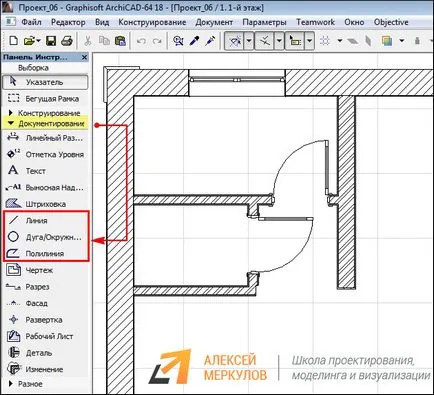
Fig. 1 - Linia ArchiCAD
In linia ArchiCAD am combinat aceste 2D-primitivelor (ambele drepte și curbe)
- segmente (linii simple, o multitudine de segmente, inclusiv segmentele arcuite, dreptunghiuri);
- segmente de cerc și arc;
- elipse și arce eliptice;
- polilinii (citește mai mult „polilinie este ...“);
- curbe spline (curbe Bezier, linii „de mână“) se află în fila Control Panel „Diverse“.
Arhikad - linie de setare
Pentru a configura setările pentru instrumentul selectat (linie, arc / cerc, polilinie), doar dublu-clic pe numele său. Apare o casetă de dialog, așa cum se arată în Fig. 2.
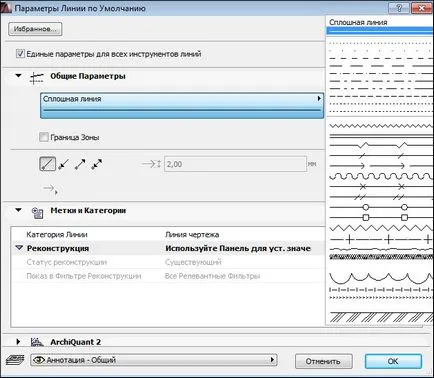
Fig. 2 - Stabilirea liniilor de arhikad
NOTĂ: Valoarea implicită este verificat „Setări comune pentru toate instrumentele de linie“ în caseta de dialog care indică faptul că tipul liniei, grosimea, culoarea, etc. vor fi identice pentru ambele linii, și pentru un cerc. Fiți conștienți de acest lucru și, dacă este necesar, debifa.
Cum se modifică grosimea liniei în arhikad
ArchiCAD grosimea liniei este ajustată prin caseta de dialog „Settings Line“ (Figura 2) Cu toate acestea, prin modificarea valorii de cifre în câmpul corespunzător. - nu veți vedea mai mult de o diferență. Trebuie înțeles faptul că valoarea cifrelor - nu este grosimea în mm și numărul stilou. Să discutăm mai detaliat în acest moment.

Fig. 3 - grosimea liniei ArchiCAD depinde de numărul de stilou
În tab-ul „Document“, selectați „Set pene» → «pene și culori (tipuri de modele ...)“
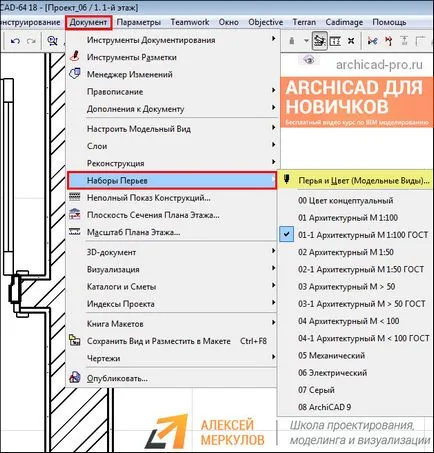
Fig. 4 - Stabilirea penele în ArchiCAD
O casetă de dialog „Pene și culoare“, în cazul în care puteți face două lucruri foarte importante:
1. Vizualizați setările țarcuri, prin selectarea celulei din paleta. Dacă găsiți un stilou adecvat, amintiți-vă doar numărul și introduceți-l în setările pentru o arhikad entitate personalizată (de exemplu, ca în fig. 3).
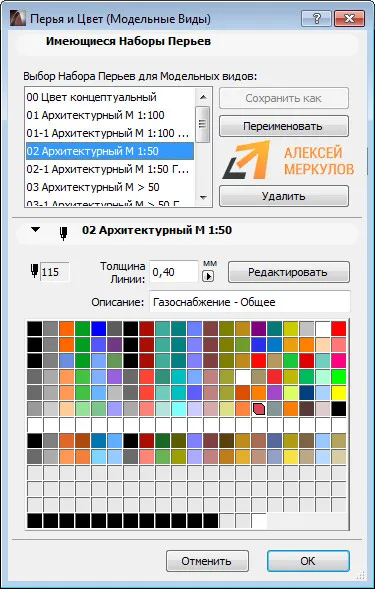
Fig. 5 - Stabilirea parametrilor de pene ArchiCAD
După setări, specificați numărul dorit în setările liniei pen (fig. 2) și verificați rezultatul.
În cazul în care, după setarea tuturor parametrilor liniilor de afișare externe nu sunt modificate, trebuie să verificați: arhikad afișează dimensiunea reală a liniei? Adevărata Grosimea liniilor din arhikad se conectează tab-ul „View» → «ieșire Opțiuni de pe ecran» → «Adevărata grosimea liniei.“
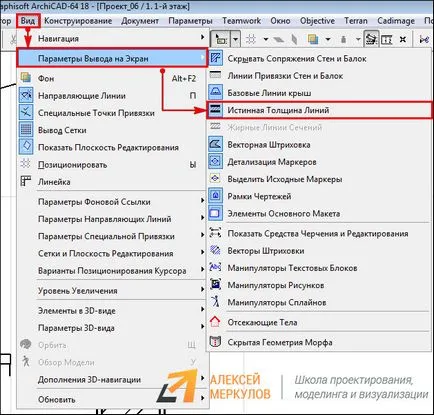
Fig. 6 - Adevărata Grosimea liniilor din arhikad
Așa cum sa demonstrat în practică - aceasta este o problemă foarte frecvente incepatori. Mulți dintre studenții noștri au fost linii fine pe planul în arhikad 19 și ei nu au știut că trebuie să instalați caseta corespunzătoare din fila „View“.